Minecraft: Как да поправя грешка „Съществуващата връзка беше принудително затворена от отдалечения хост“ (08.22.25)
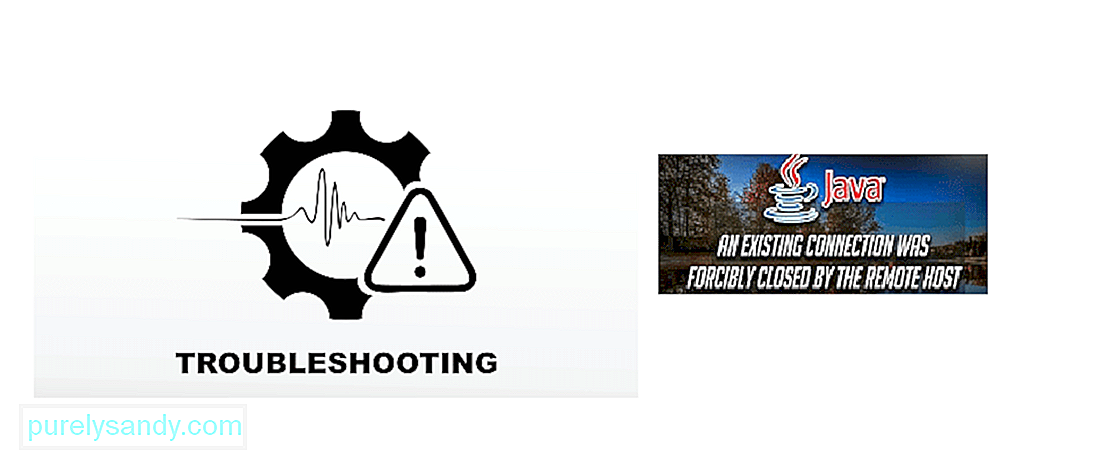 съществуваща връзка е принудително затворена от отдалечения хост minecraft
съществуваща връзка е принудително затворена от отдалечения хост minecraft Виждайки тази конкретна грешка може да спре вашата игрална сесия и може да бъде неприятно, когато се опитвате да се свържете с любимия си сървър на Minecraft Грешката „Съществуващата връзка беше затворена от хоста на отдалечения сървър“ е грешка в Java и може да бъде причинена поради редица причини, като например блокиращата връзка на защитната стена, самата ви интернет връзка или някакъв проблем с рутера. Ще разгледаме как да коригираме тази грешка и да върнем връзката ви със сървъра ви в първоначално състояние.
Fix Съществуващата връзка беше принудително затворена от отдалечения хост в Minecraft1. Изключете защитната стена на Windows
Популярни уроци на Minecraft
Може Бъдете сигурни, че защитната стена се забърква с връзката ви със сървъра и че изключването й може да помогне за възстановяването му. Следвайте тези стъпки, за да го изключите:
- Щракнете върху Старт и отворете Настройки
- Отворете Раздел Актуализации и сигурност и след това щракнете върху Сигурност на Windows
- Придвижете се до Защитна стена и мрежова защита и кликнете върху текущата си мрежа
- Превключете превключвателя за включване на защитната стена
След като бъде деактивиран, рестартирайте Minecraft и опитайте да се свържете отново със сървъра, за да видите дали проблемът е разрешен.
2. Промяна на разстоянието на изглед от страна на сървъра
Намаляването на разстоянието на изглед на сървърите може да помогне за по-добра връзка, ето как да го направите:
- Спрете сървъра, ако той все още работи
- Щракнете върху Файлове
- Изберете Конфигурационни файлове и след това изберете Настройки на сървъра
- Придвижете се до Изглед Опция за разстояние и го задайте на „4“
- Запазете настройките и след това рестартирайте сървъра, за да проверите за резултати
Освен разстоянието от изгледа, можете дори намалете разстоянието за рендиране на играча, за да опитате да подобрите производителността на сървъра. Можете да направите това в настройките за видео на играта.
3. Променете вашия IPv4 DNS адрес
Вашият DNS адрес може да ви помогне да създадете проблеми с вашите игрови сървъри, така че можете да опитате да го промените:
- Отворете Контролния панел и отидете на Мрежа и интернет
- Щракнете върху Промяна на настройките на адаптера и след това щракнете с десния бутон върху вашия мрежов адаптер, за да отворите Свойства
- Превъртете надолу и щракнете двукратно върху Internet Protocol Version 4
- Изберете опцията Използвайте следните адреси на DNS сървър и въведете „8.8.8.8“ в полето Предпочитано и след това въведете в ‘8.8.4.4’ в Алтернативен DNS server field
- Щракнете върху OK, за да запазите промените
В края на краищата това е направено, рестартирайте сървъра, за да проверите дали грешката е разрешена. p>
4. Проверете мрежата си за проблем
Опитайте да нулирате домашната си мрежа, тъй като понякога проблемът с вашата мрежа е в основата на причината за грешката, а не в самия сървър. Изключете модема и го рестартирайте след известно време, изчакайте светлините да се включат правилно и след това опитайте да се свържете отново към сървъра, след като компютърът ви е свързан към вашата интернет мрежа.
5. Преинсталиране на Java и Minecraft
Понякога несъвместимите версии на Java могат да причинят тази грешка и се препоръчва да деинсталирате и след това да изтеглите отново актуализираната версия на Java, за да опитате да поправите това. Може да искате да преинсталирате самата игра, тъй като старите конфигурационни файлове може да се намесват в сървърните връзки. Направете това и проверете отново със сървъра си, за да видите дали проблемът ви е отстранен
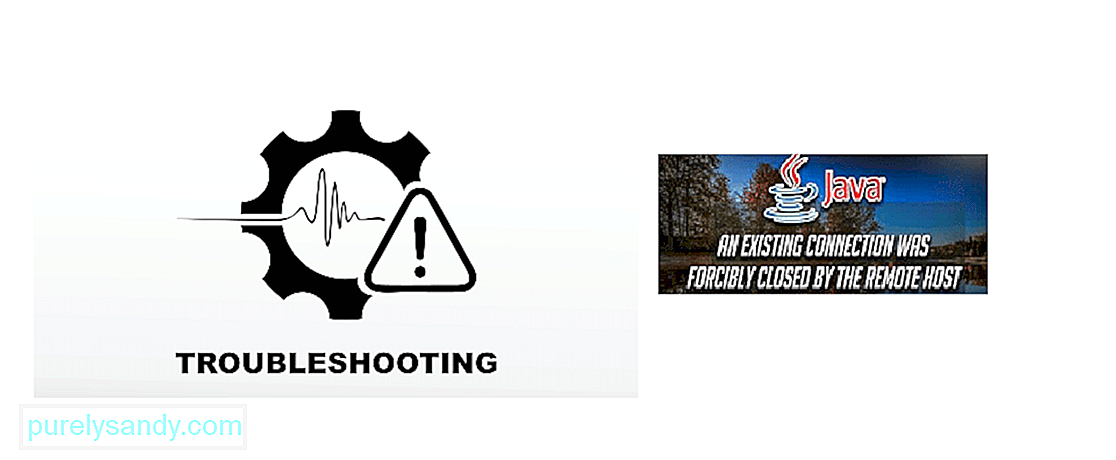
YouTube Video.: Minecraft: Как да поправя грешка „Съществуващата връзка беше принудително затворена от отдалечения хост“
08, 2025

